Yksi parhaista asioista Applen päätöksessä siirtyä USB-C: hen / Thunderboltiin liitettäviksi on, että sen ansiosta näyttöäsi voidaan käyttää USB-C-keskittimenä. Näin voit kytkeä eri lisävarusteet suoraan näyttöön ja vapauttaa pöytätilaa ja silti käyttää kaikkia tarvittavia oheislaitteita.
Sisällys
- Aiheeseen liittyvää lukemista
-
MacBook Pro M1 ei tunnista Ethernetiä
- Poista ja lisää Ethernet-yhteys manuaalisesti
- Määritä IPv4
- Vaihda toiseen keskittimeen
- Aiheeseen liittyvät julkaisut:
Aiheeseen liittyvää lukemista
- 2021 MacBook Pro vs. 2020 MacBook Pro: kumpi kannattaa ostaa?
- Vuoden 2021 MacBook Pron arvostelu: Apple kuuntelee käyttäjiään
- 5 tapaa mukauttaa MacBook Pron näyttö
- MacBook Air M1 2020 -katsaus: Uskomatonta tehoa Ultrabookissa
- Parhaat sovellukset Apple M1 MacBook Airille, Prolle ja Minille
MacBook Pro M1 ei tunnista Ethernetiä
On jopa joitakin USB-C-näyttöjä, joissa on sisäänrakennettu Ethernet-portti sekä USB-A ja ääni. Syystä tai toisesta näyttää kuitenkin siltä, että M1 MacBook Pro -mallit eivät toimi oikein hyvin näiden monitorien kanssa, kun Ethernet on kytketty. Onneksi on olemassa muutamia eri vaiheita, jotka voit suorittaa ennen kuin sinun on otettava yhteyttä näytön valmistajaan tai Appleen.
Poista ja lisää Ethernet-yhteys manuaalisesti
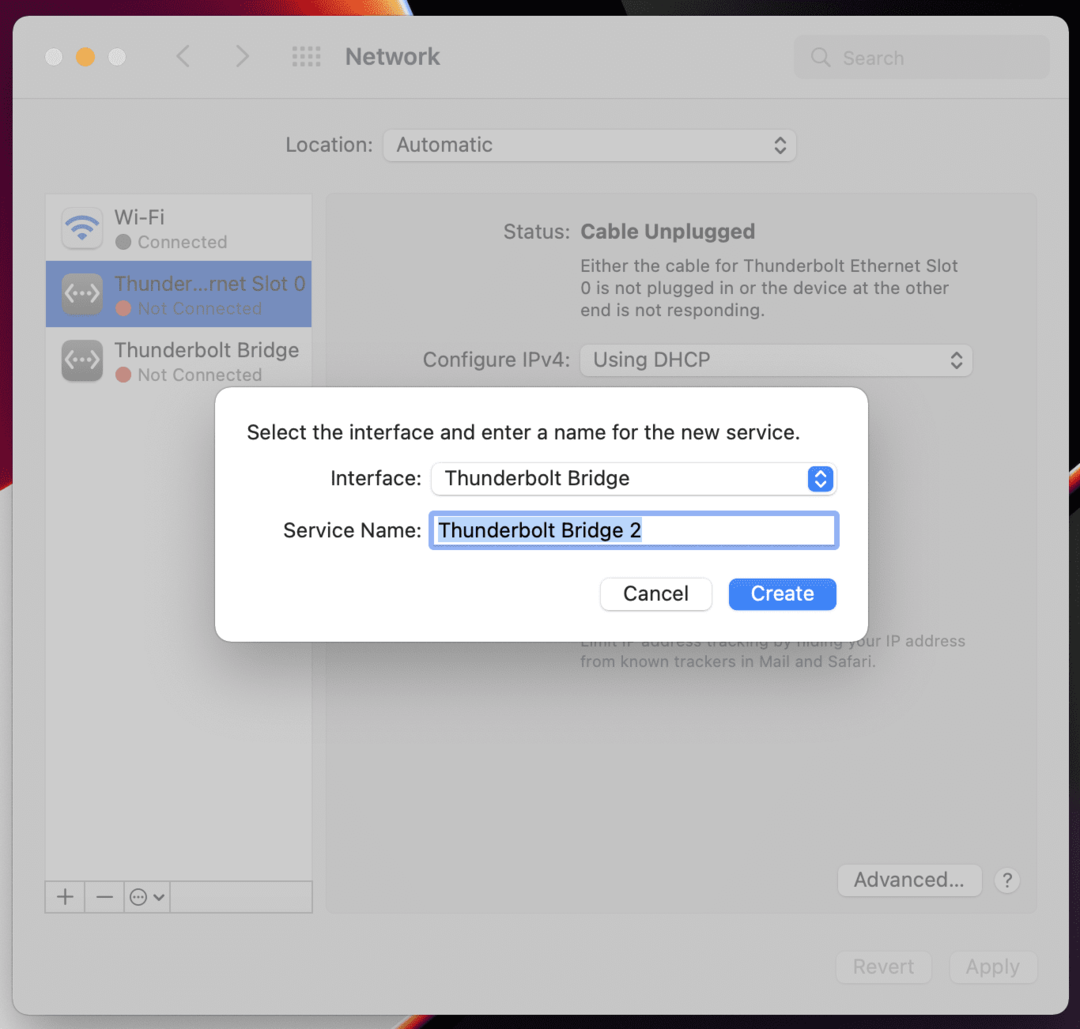
Yksinkertaisin tapa yrittää korjata MacBook Pro M1, joka ei havaitse Ethernetiä, on irrottaa yhteys ja lisätä sitten Ethernet-yhteys manuaalisesti Järjestelmäasetusten avulla. Tämä ei ole sama asia kuin Ethernet-liitännän kytkeminen ja irrottaminen näytöstä tai Macista. Näin voit tehdä sen MacBook Prosta:
- Avaa Järjestelmäasetukset sovellus Macissasi.
- Klikkaus Verkko sivun lopussa.
- Valitse sivupalkista toimimaton verkkoyhteys.
- Klikkaa – -painiketta sivupalkin alaosassa poistaaksesi sen.
- Käynnistä Mac uudelleen.
- Avata Järjestelmäasetukset ja navigoi takaisin kohtaan Verkko -osio.
- Napsauta sivupalkin alareunassa + -painiketta.
- Lisää ethernet-yhteys uudelleen noudattamalla näytön ohjeita.
Kun näytön vaiheet on suoritettu, voit yrittää käynnistää MacBook Pron uudelleen varmistaaksesi, että asetukset pysyvät kiinni. Haluat tehdä niin varmistaaksesi, ettet kohtaa ongelmia uudelleen, kun olet käynnistänyt Macin uudelleen tai irrottanut sen näytöstä myöhemmin.
Määritä IPv4
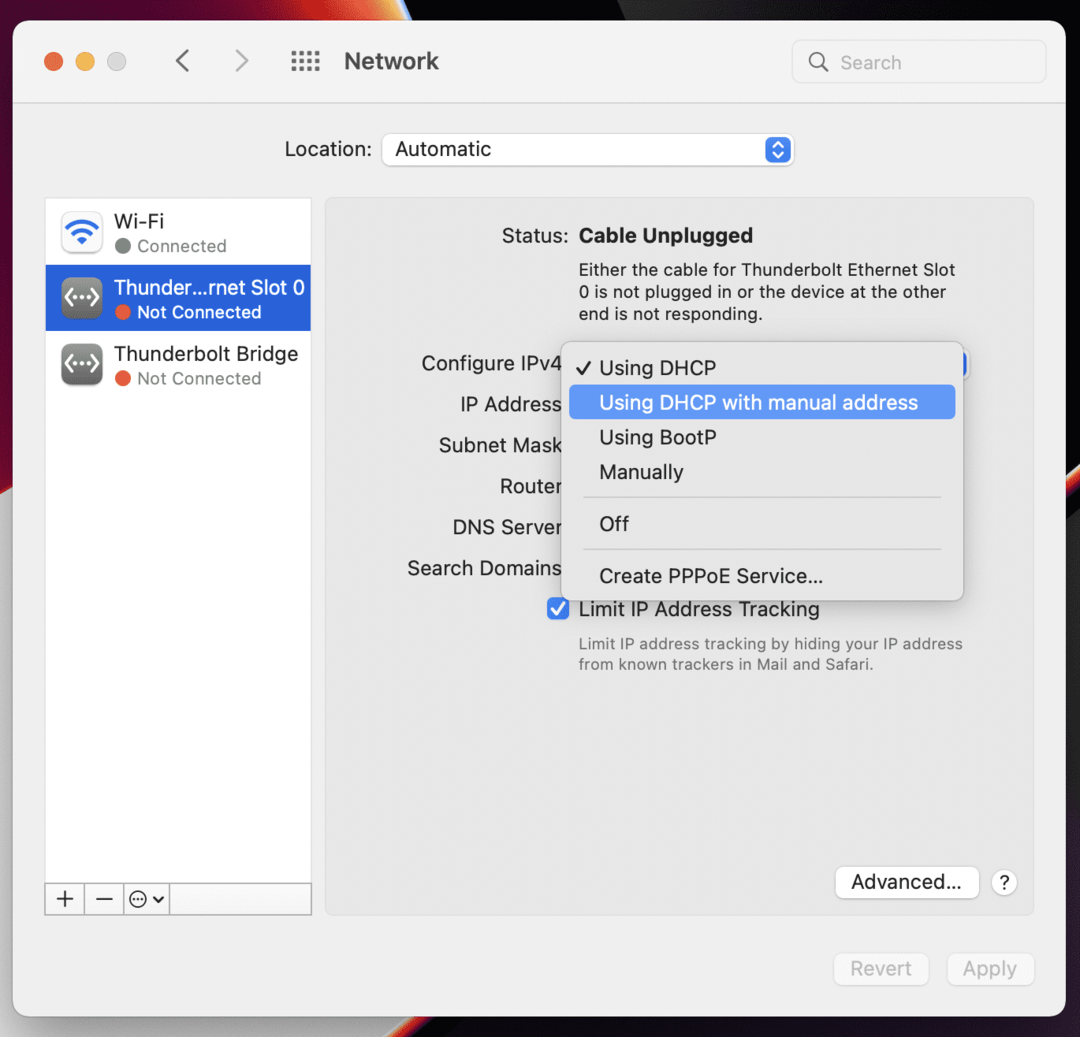
Toinen tapa, vaikkakin hieman monimutkaisempi, on määrittää Ethernet-yhteytesi IPv4. Oletuksena Macin Ethernet-yhteydet käyttävät DHCP: tä automaattisella IP-osoitteen täyttämisellä. Jotkut käyttäjät ovat kuitenkin havainneet, että vaihtaminen käyttämään DHCP: tä manuaalisella IP-osoitteella on korjannut ongelman.
- Avaa Järjestelmäasetukset sovellus Macissasi.
- Klikkaus Verkko sivun lopussa.
- Valitse sivupalkista toimimaton verkkoyhteys.
- Napsauta vieressä olevaa avattavaa ruutua Määritä IPv4:.
- Valitse DHCP: n käyttö manuaalisella osoitteella.
- Anna oikea IP-osoite.
Kun oikea IP-osoite on syötetty, MacBook Pro M1:n pitäisi olla yhteydessä Internetiin. Kun olet varmistanut, että yhteys on vakaa, voit siirtyä takaisin pudotusvalikon normaaliin "DHCP: tä" -valintaan noudattamalla yllä olevia ohjeita.
Vaihda toiseen keskittimeen

Joissakin tapauksissa käyttämäsi näyttö ei ehkä pysty tarjoamaan tarpeeksi virtaa kaikkien liitettyjen lisävarusteiden ja oheislaitteiden käsittelemiseksi. Ja toisissa saatat joutua käyttämään kokonaan toista USB-C-keskitintä, varsinkin jos tarvitset esimerkiksi SD-kortinlukijaa. Jos kuulut tähän leiriin, suosittelemme harkitsemaan toisen keskittimen käyttöä, josta toinen antaa tarpeeksi tehoa kaiken tarvitsemasi käsittelemiseen. Tässä on muutama harkittava vaihtoehto:
- CalDigit TS3 – Sisältää 2 x Thunderbolt 3 40 Gb/s, DisplayPort 1.2, 5 x USB-A ja 1 USB-C 3.1 Gen 1 (5 Gb/s), 1 x USB-C 3.1 Gen2 (vain 10 Gb/s data), Gigabit Ethernet, UHS-II SD-korttipaikka (SD 4.0), optinen ääni (S/PDIF), 3,5 mm stereoäänitulo ja Ulos. Pysty- tai vaakasuuntaus. Tukeva täysalumiininen rakenne integroidulla jäähdytyslevyllä ilman tuuletinta.
- Razer Thunderbolt 4 -telakka Macille – Haluamasi kaistanleveys ja monipuolisuus: Maksimoi Macisi ominaisuudet 4x Thunderbolt 4:llä portit, 3 x USB-A 3.2 Gen 2 -porttia, 1 x Gigabit Ethernet, 1 x UHS-II SD-muistikorttipaikka ja 1 x 3,5 mm: n ääniyhdistelmä Jack.
- OWC Thunderbolt 3 Pro -telakka – OWC Thunderbolt 3 Pro Dock tarjoaa parhaan verkkoyhteyden, median ja telakoinnin ammattivideotuotantoon ja vaativiin datatyönkulkuihin. Ainutlaatuisen tuottavuuskokoonpanon avulla voit hallita useiden korttien latauksia tehokkaasti kaikki olennaiset oheislaitteet ja tee yhteistyötä jaetussa työnkulussa 10 Gt: n Ethernet-yhteyden avulla.
- Apple Thunderbolt - Gigabit Ethernet -sovitin – Apple Thunderbolt to Gigabit Ethernet -sovittimen avulla voit helposti muodostaa yhteyden tehokkaaseen Gigabit Ethernet -verkkoon. Tukee 10/100/1000BASE-T-verkkoja.
Nämä ovat vain muutamia vaihtoehdoista, mutta sinun on oltava tietoinen siitä, mitä telakoita yrität käyttää. Kaikki telakat ja keskittimet, jotka olivat yhteensopivia M1:tä edeltäneiden MacBook Pro -mallien kanssa, eivät toimi Applen uusimpien tietokoneiden kanssa.
Andrew on freelance-kirjailija, joka asuu Yhdysvaltain itärannikolla.
Hän on kirjoittanut useille sivustoille vuosien varrella, mukaan lukien iMore, Android Central, Phandroid ja muutamat muut. Nykyään hän viettää päivänsä LVI-yrityksessä työskennellen ja työskentelee öisin freelance-kirjoittajana.